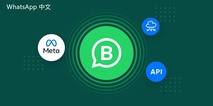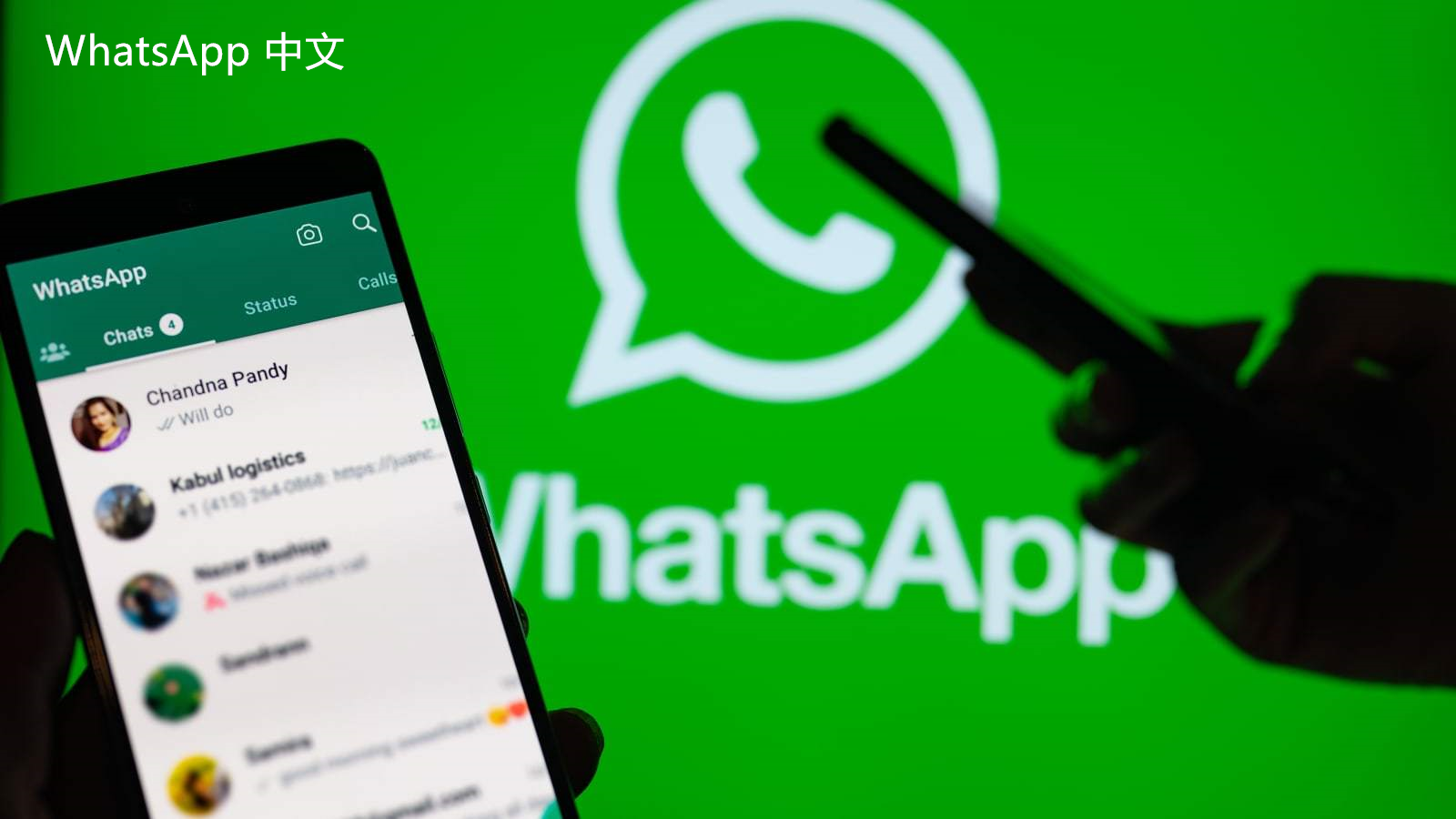
WhatsApp聊天记录备份和恢复方法
随着智能手机的普及,WhatsApp已成为全球最受欢迎的即时通讯应用之一。无论是与朋友、家人还是同事的交流,它都扮演着重要角色。然而,随着聊天记录的积累,我们越来越关注如何备份和恢复这些重要的对话内容。本文将介绍如何备份和恢复WhatsApp聊天记录,帮助您安全地保存您的交流。
一、聊天记录备份
1. **使用WhatsApp内置的备份功能**
WhatsApp提供了内置的备份功能,让用户可以轻松地将聊天记录备份到云端。具体步骤如下:
- 打开WhatsApp,进入“设置”选项。
- 点击“聊天”选项,然后选择“聊天备份”。
- 在这里,您可以选择备份的频率,如每日、每周或每月,此外您还能手动进行备份。
- 确保您已连接到Wi-Fi网络,以避免使用移动数据。
- 点击“备份”按钮,等待备份完成。
2. **使用Google Drive或iCloud**
在Android手机上,备份文件通常会存储在Google Drive上,而在iPhone上,则会存储在iCloud中。确保您在备份时使用与WhatsApp相同的帐户。
- **对于Android用户**:
- 在应用的“聊天备份”页面,确保选择了Google Drive账户。
- 跟随上面的步骤进行手动备份,或设置定期自动备份。
- **对于iPhone用户**:
- 确保您的设备已登录iCloud,并启用了iCloud Drive功能。
- 在“聊天备份”页面,点击“立即备份”,系统会将所有聊天记录备份至iCloud。
二、聊天记录恢复
1. **从Google Drive恢复(Android用户)**
如果您更换了手机或重新安装了WhatsApp,您可以通过Google Drive轻松恢复聊天记录:
- 安装并打开WhatsApp。
- 输入您的手机号码并验证。
- 系统会自动检测到以前的备份,点击“恢复”即可。
- 恢复完成后,您将看到之前的聊天记录。
2. **从iCloud恢复(iPhone用户)**
对于iPhone用户,恢复聊天记录的方法如下:
- 确保您使用相同的Apple ID,并已启用iCloud Drive。
- 删除并重新安装WhatsApp。
- 输入您的手机号码并验证。
- 系统会提示您恢复备份,点击“恢复历史记录”即可。
三、常见问题与注意事项
- **备份失败**:如果您的备份失败,需检查网络连接和存储空间。确保足够的云存储空间可用,并重试备份。
- **备份文件大小**:备份的聊天记录文件可能较大,尤其是包含很多媒体文件的聊天。定期清理聊天记录可以有效降低备份文件的大小。
- **端对端加密**:WhatsApp聊天记录在备份到云端时是加密的,确保只有您能访问这些记录。
结论
备份和恢复WhatsApp聊天记录是保护您的重要信息的有效方法。通过谨慎地设置定期备份,您可以确保在更换设备或重装应用时,不会丢失宝贵的聊天记录。遵循本文提供的方法,您将能够轻松管理您的WhatsApp数据,确保与亲朋好友的交流安全无忧。